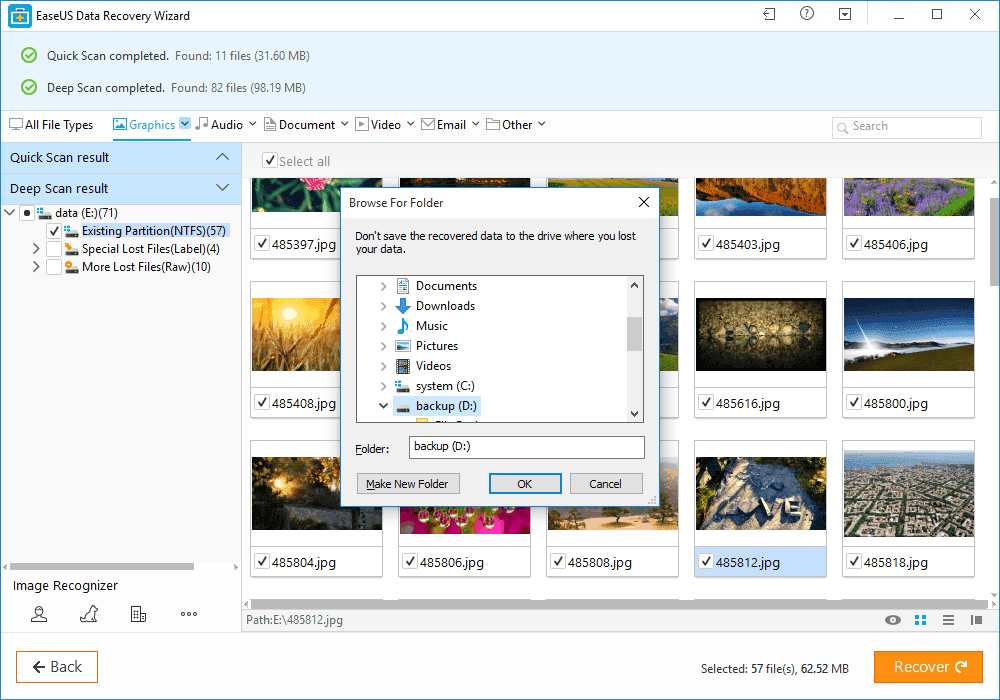Selama kita memasukkan perintah jari ke dalam komputer, ada satu perkara yang sentiasa difikirkan selepas itu – masa yang sesuai untuk rakan sekerja high lima. Tetapi diikuti oleh itu bagaimana untuk memulihkan data yang hilang. Itu sehingga ia berlaku dan rakan sekerja anda seperti, 'Di manakah anda meletakkan fail itu?' dan awak seperti, 'Fail apa?' semasa anda benar-benar berfikir, 'Saya memadamkan fail itu sepenuhnya.' Tiada harapan tinggi untuk anda.
Maka pencarian bermula. Tetapi apakah cara terbaik untuk memulihkan data yang hilang atau dipadamkan? EaseUS menghubungi kami untuk membentangkan penyelesaian mereka untuk pemulihan data – Wizard Pro Pemulihan Data. Sekiranya anda pernah mencari pilihan pemulihan data, anda akan mendapat penilaian dan perbandingan yang tinggi di mana penyelesaiannya muncul sebagai pilihan terbaik. Kami akan memberikan pandangan kami tentang keupayaannya, tetapi pertama sekali, berikut ialah gambaran keseluruhan ringkas tentang cara perisian berfungsi:

Prosesnya mudah sahaja. Pada asasnya terdapat tiga langkah untuk diselesaikan, tetapi kami telah menambah langkah keempat yang kami fikir adalah ciri yang sangat penting dan berguna.
- Pilih Drive/Folder
- Jalankan Imbasan
- Tapis / Cari
- Simpan Fail Pemulihan
Pemasangan
Nota ringkas mengenai pemasangan. Dengan ukuran fail hanya 32MB, muat turun dan pemasangannya sangat mudah. Setelah dipasang, anda akan mempunyai pilihan untuk menjalankan perisian dengan segera.
1. Pilih Drive/Folder
Langkah pertama adalah memilih lokasi untuk diimbas. Anda boleh memilih pemacu atau memilih lokasi pemacu / folder anda sendiri - cukup klik Kategori untuk memilih lokasi. Jika anda mempunyai pemacu luaran atau thumbdrive yang dilampirkan, anda juga boleh mengimbasnya. Setelah dipilih, klik Scan di bahagian bawah tetingkap Wizard Pemulihan Data.
2. Imbas Pemacu / Folder
Masa untuk mengimbas bergantung pada bilangan fail yang telah anda simpan pada pemacu atau dalam folder. Setelah lokasi ditetapkan dan pemindaian dimulakan, anda akan melihat anggaran masa imbasan di sebelah kanan bar status. Inilah masanya untuk berehat kopi.
3. Penapis/Cari
Jika anda kembali daripada minum kopi dan ia masih menyelesaikan imbasan, jangan risau, anda boleh mula menapis data yang telah diimbas. Walaupun carian tidak diaktifkan sehingga imbasan selesai, lokasi yang dipindai ditunjukkan dengan fail yang dikategorikan mengikut jenisnya. Terdapat penapis untuk pelbagai jenis media, serta anak tetingkap pratonton yang memudahkan untuk melihat kandungan banyak fail dengan cepat. Setelah imbasan selesai, anda akan mempunyai keupayaan carian bersama-sama dengan 'Pengecam Imej' untuk menapis dengan segera imej orang, haiwan, bangunan dan banyak lagi.
4. Simpan Fail Pemulihan
Itu adalah langkah asas, tetapi apabila anda keluar atau memilih Laman Utama untuk mengimbas lokasi lain anda akan diminta untuk menyimpan hasil imbasan anda sebagai Fail Negeri Pemulihan (.rsf). Fail ini boleh disimpan dalam talian atau luar talian dan dimuatkan sebagai sesi baharu apabila anda perlu mencari atau mencari pemacu/folder pada masa hadapan. Imbasan memerlukan sedikit masa untuk diselesaikan, jadi fail ini sangat berguna apabila anda perlu kembali dan mencari fail lain. Walaupun anda tidak boleh memilih imbasan daripada senarai imbasan dalam perisian, menyimpan dan memuatkan semula fail membantu memastikan data imbasan berasingan untuk disimpan dan meminimumkan ruang fail yang digunakan oleh perisian.
Tips
Imbas folder tertentu
Mengimbas folder tertentu akan menjadikan imbasan berjalan lebih pantas, mengurangkan bilangan fail dalam hasil carian dan mencipta fail .rsf yang lebih kecil. Ini juga akan menjimatkan masa jika anda mengimbas kembali lokasi yang sama setelah fail baru ditambahkan dan dihapus.
Gunakan tetingkap pratonton
Di bahagian bawah sebelah kanan, anda mempunyai pilihan untuk menunjukkan tetingkap pratonton. Dianggap ini paling berguna untuk gambar, ia juga boleh berfungsi dengan fail lain. Ini menjimatkan anda daripada keperluan untuk klik kanan dan pilih Preview pada setiap fail yang anda mahu lihat.
Tarikh fail .rsf anda
Temu janji dengan fail .rsf anda juga penting jika anda mengimbas semula lokasi yang sama. Kami menambahkan tarikh pada permulaan nama fail sebagai tahun, bulan, hari (cth 20171201_Documents.rsf) supaya fail kekal teratur.
Perkara yang Kami Suka
- Saiz fail kecil
- Pemasangan ringan
- Penggunaan memori yang rendah
- Anggaran masa imbasan
- Tapis dan melihat fail semasa mengimbas
- Mengkategorikan fail mengikut jenis
- Pratonton fail dan tetingkap pratonton
- Pengecam imej (orang, haiwan, dll)
Perkara Yang Kami Ingin Lihat
- Tetingkap pratonton keluar
- Imbas kriteria tertentu
- Cari / pengecaman semasa mengimbas
- Lebih banyak sokongan pratonton format (mis .ico, .eps, .psd)
- Kata laluan melindungi akses perisian dan fail sesi
Harga
Data Recovery Wizard Pro disenaraikan untuk $69.95. Ini adalah lesen tunggal dengan peningkatan percuma seumur hidup. Walau bagaimanapun, anda sering dapat mencari tawaran. (Psssst! jika anda melihat di bawah, anda akan mendapat tawaran potongan 40% khas untuk pembaca SolidSmack.) Anda boleh memuat turun percubaan percuma Data Recovery Wizard Pro di sini: https://www.easeus.com/datarecoverywizardpro
Kesimpulan
Wizard Pro Pemulihan Data adalah alat pemasangan ringan, tetapi kuat untuk memulihkan data yang hilang. Meskipun Anda tidak memiliki pilihan awal untuk menetapkan kriteria tertentu untuk diimbas, Anda dapat memilih untuk mencari lokasi folder tertentu dan menggunakan berbagai macam filter bersama dengan panel pratinjau untuk menyaring hasilnya dengan segera, bahkan ketika pemindaian selesai . Meskipun tidak menyimpan pemindaian dalam perisian, Anda dapat menyimpan setiap hasil pemindaian sebagai file .rsf untuk menghilangkan imbasan berulang dan memulakan pencarian pemulihan data dengan lebih cepat.
Kehilangan data adalah sesuatu yang tidak pernah kami harapkan perlu kami tangani dan biasanya diabaikan sejak itu, 'Oh, fail-fail itu sudah lama dipadamkan.' Walaupun pemacu awan dan sandaran menjadikan kehilangan data kurang biasa, keperluan untuk mencari fail yang hilang pada komputer tempatan tidak akan hilang dalam masa terdekat. Dengan penyelesaian yang berpatutan dan mudah digunakan seperti Data Recovery Pro, fail yang dihapus dan kehilangan data tidak perlu lagi membimbangkan.
Khas untuk Pembaca SolidSmack!
Untuk masa yang terhad, pembaca SolidSmack dapat potongan tambahan 40% dari harga Data Recovery Wizard Pro. Hanya masukkan kod di bawah semasa pembayaran.
40% OFF
Gunakan kod: KKD-F6D-RJD
Soalan Lazim Tambahan
Jika perkara di atas tidak menjawab semua soalan anda, berikut ialah beberapa soalan yang kami dan pembaca lain ada tentang Data Recovery Wizard Pro. Sekiranya anda mempunyai soalan lain, tanyakan di komen dan kami akan menambahkannya ke senarai.
1. Apakah imbasan/indeks Data Recovery Wizard Pro?
Perisian ini mengimbas jadual direktori fail sistem fail untuk mencari fail yang hilang. Selepas itu, ia akan mengimbas setiap sektor untuk mencari tajuk fail yang sah, kemudian menyenaraikan semua fail yang mungkin.
2. Bagaimanakah saya boleh memastikan data yang diimbas saya selamat, terjamin, kekal peribadi?
Pada masa ini, Data Recovery Wizard Pro tidak dapat mengesahkan sama ada data itu utuh atau rosak. Tetapi ia hanya alat baca sahaja, jadi ia tidak akan membuat perubahan pada fail semasa atau selepas imbasan.
3. Bagaimanakah ia memulihkan item yang dipadam?
Ia mencari semua fail yang ditandai sebagai fail yang dihapus dari tabel direktori fail.
4. Sejauh manakah Data Recovery Wizard Pro boleh memulihkan item yang dipadam?
Ia bergantung pada jumlah fail yang anda simpan pada pemacu. Semakin banyak fail yang anda simpan, semakin banyak rekod fail yang harus diimbas di jadual direktori fail. Secara amnya, ia akan menghabiskan kurang daripada 20 minit untuk mencari item yang dipadamkan daripada 1,000,000 rekod.
5. Bolehkah Data Recovery Wizard Pro mencari item yang saya padamkan sebelum dipasang?
Ia boleh mencari barang-barang ini. Tetapi jika kandungan fail item yang hilang telah ditimpa oleh pemasangan perisian, ia tidak boleh dibuka malah Data Recovery Wizard Pro boleh mencari rekod fail fail ini.
Penting!
JANGAN menukar apa-apa ke pemacu di mana data yang hilang disimpan. Jika tidak, ia akan menyebabkan data ganti dan kehilangan data kekal.
Pendedahan Penuh: EaseUS memberikan lesen Pro Pemulihan Data percuma kepada SolidSmack untuk penilaian dan ujian. EaseUS tidak mempunyai input mengenai kandungan ulasan ini kecuali untuk mengesahkan FAQ.

![Wizard Pro Pemulihan Data [Ulasan] Ulasan Wizard Pro Pemulihan Data](https://www.solidsmack.com/wp-content/uploads/2017/12/data-recover-wizard-pro-solidsmack.jpg)